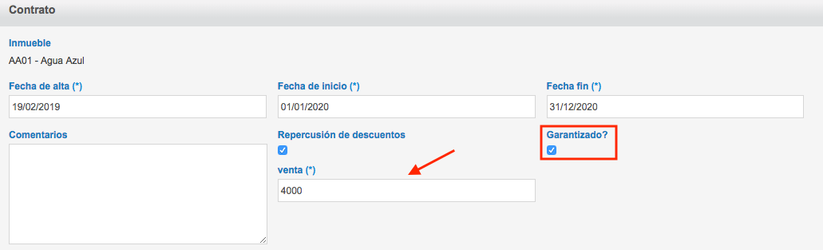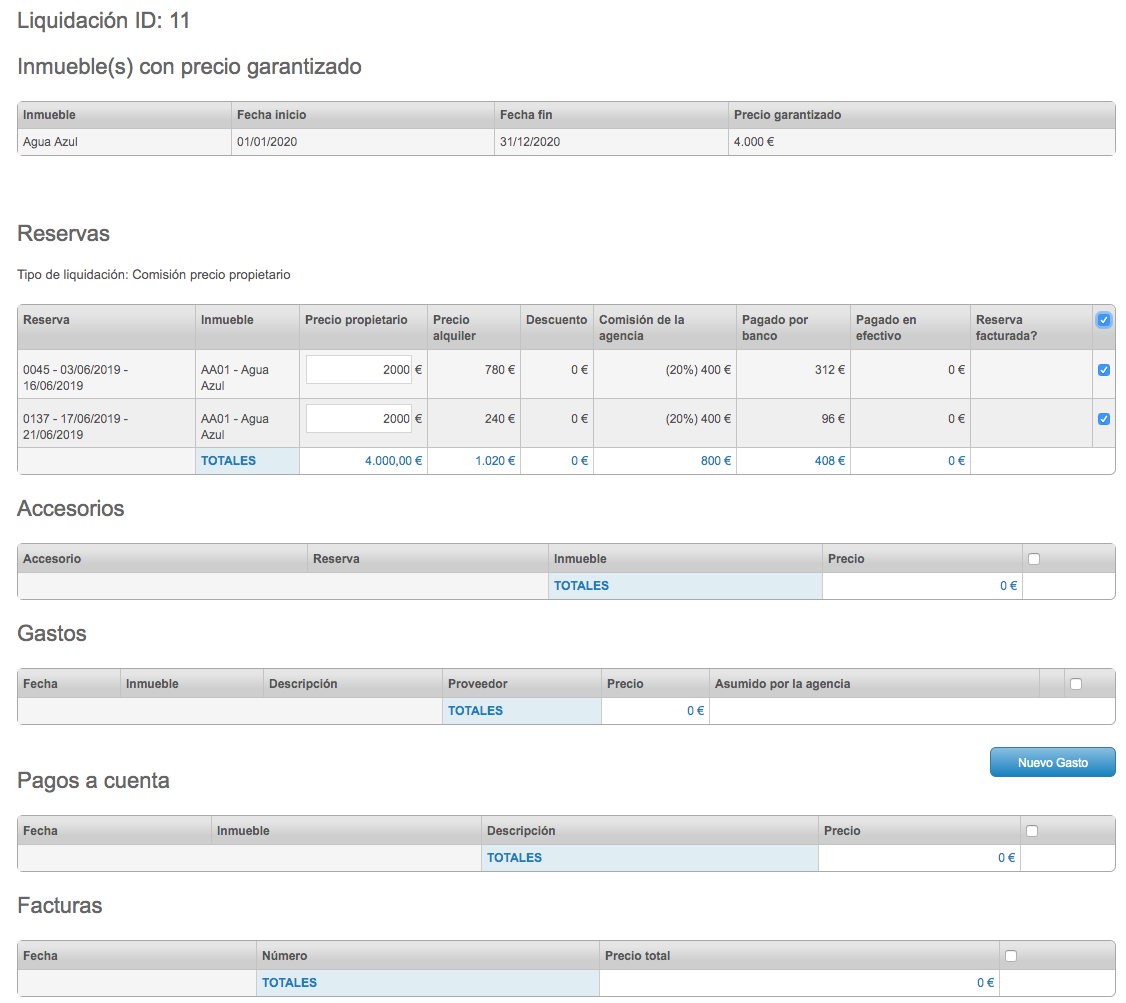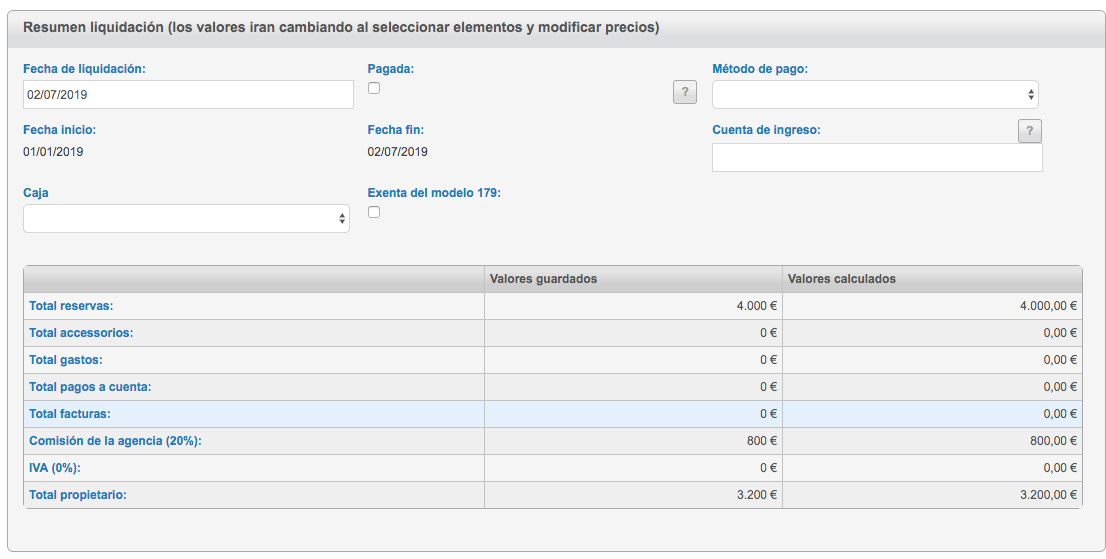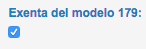Liquidación garantizada
Índice de contenido
Si trabajamos con algunos inmuebles con precios garantizados, al realizar la liquidación de ese inmueble, se hará en base al precio que el mismo tenga garantizado.
Para configurar los precios garantizados de un inmueble, lo podremos realizar desde el Inmueble > Contratos (click aquí para ver cómo crear un contrato en net2rent)
Al crear un contrato de un inmueble, podemos marcar si es garantizado, y definir posteriormente el precio de venta.
Liquidación inmueble precio garantizado:
Para crear una liquidación lo haremos desde el menú Inmuebles > Liquidaciones > Nueva liquidación y seleccionaremos el periodo a liquidar
Ejemplo: liquidaremos todas las reservas que tenemos del inmueble Agua Azul del período 1/01/2019 al 31/03/2019
- Nos mostrará los resultados de aquellas reservas que estén dentro de ese periodo especificando; el periodo garantizado para este inmueble.
- En las reservas, repartiremos los importes de las reservas en el campo de precio propietario para que de esa manera en los totales nos cuadre con el precio garantizado.
- Marcaremos todos aquellos conceptos que queramos liquidar y, seguidamente, guardaremos la liquidación para que los cálculos se realicen.
Nota:
Al tratarse de liquidaciones de precio garantizado, estas siempre serán tipo precio propietario.
En caso de que no nos cuadre el total de reservas con el precio garantizado, desde el campo modificable de precio propietario, podemos modificar los precios para que estén distribuidos entre las reservas y, finalmente nos cuadre con el precio del inmueble garantizado.
En el resumen de la liquidación, podremos ver los valores calculados que representan a cada uno de los bloques, dando como resultado el total del propietario, que corresponde a lo que percibirá el propietario de esta liquidación.
Desde la liquidación, podemos imprimir y enviar los documentos de liquidación y factura asociada a la liquidación.
Advertencia:
Es importante tener en cuenta que una vez marquemos como pagada la liquidación, esta se nos bloqueará (no permitiendo hacer futuras modificaciones) y nos generará automáticamente una factura asociada a la liquidación.
Info:
Para aquellas liquidaciones que no queramos hacer constar en el listado del Modelo 179 de net2rent, desde la liquidación podemos marcar "Exenta del modelo 179".
De esta manera en el listado del Modelo 179 no nos saldrá esta liquidación.